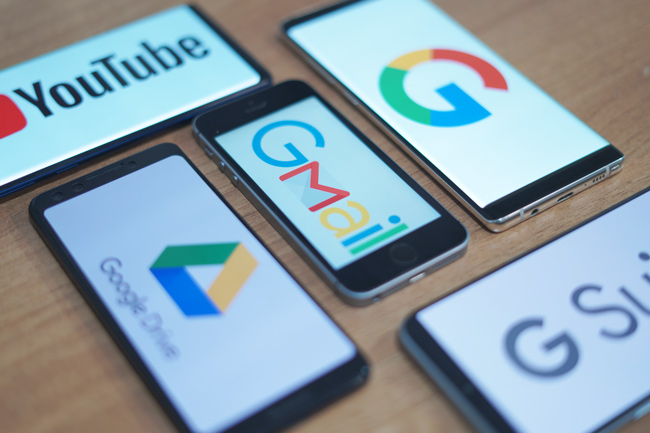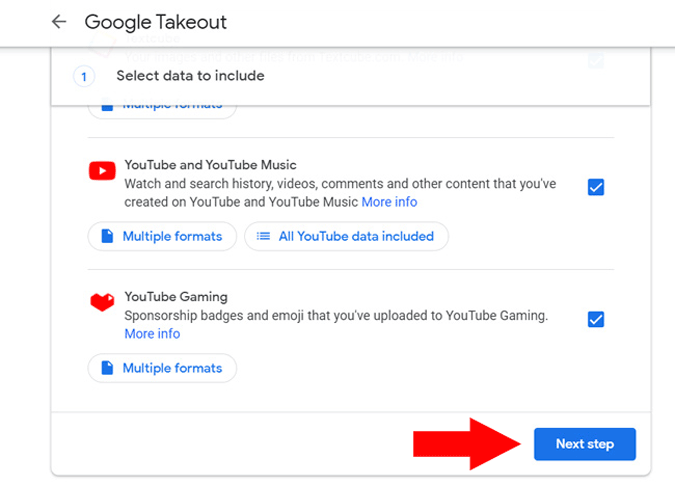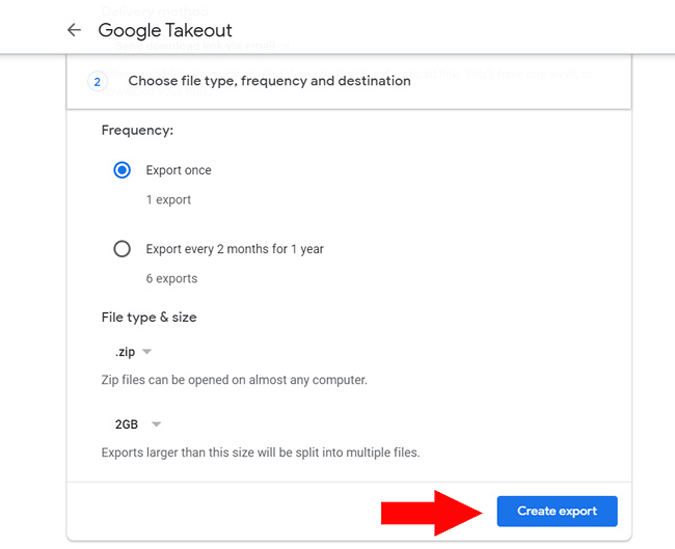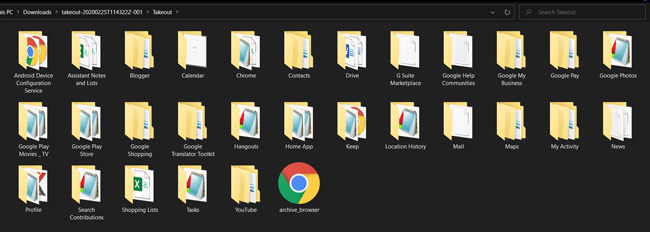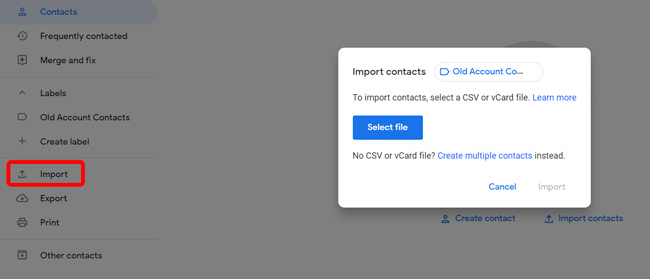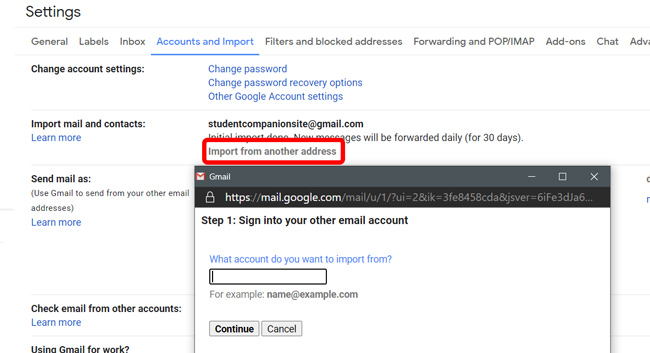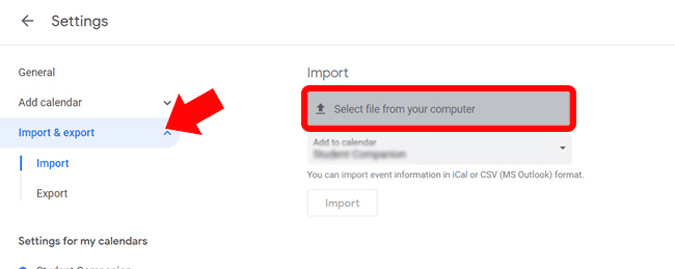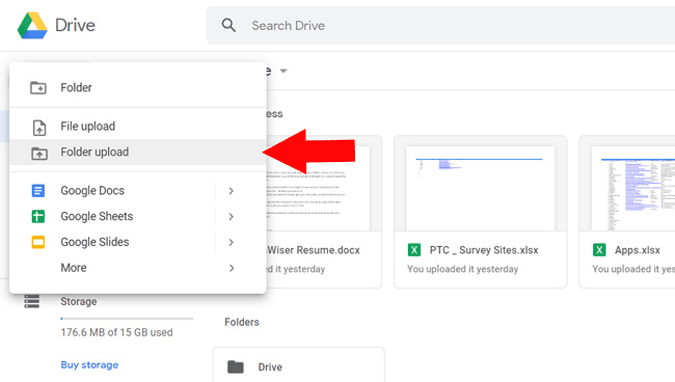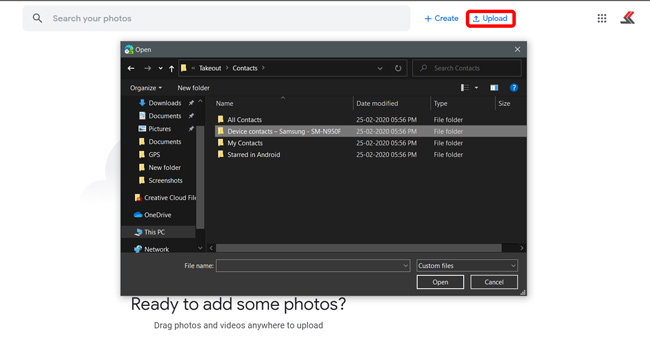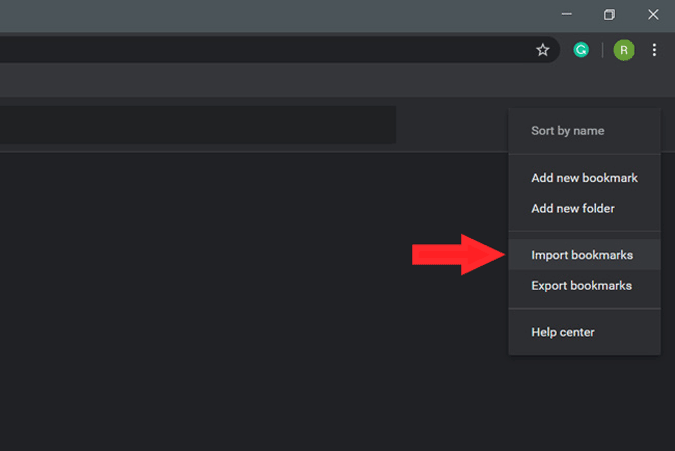Ինչպե՞ս եք տվյալները փոխանցում Google-ի մեկ հաշվից մյուսը: :
Կարող են լինել դեպքեր, երբ մենք ցանկանում ենք փոխել մեր Google հաշիվը տարբեր պատճառներով, հիմնականում այն պատճառով, որ մեր փոստի ID-ն կարող է ծիծաղելի, շփոթեցնող, ամոթալի կամ նույնիսկ չափազանց երկար հիշել: Քանի որ մենք չենք կարող փոխել Gmail ID-ն, մեզ մնում է միայն ստեղծել նոր Google հաշիվ, սակայն տվյալների մեծ մասը, ինչպիսիք են կոնտակտները, էլ. նամակները, լուսանկարները և ֆայլերը, չեն փոխանցվի ձեր հին հաշվից, համենայն դեպս, ինքնաբերաբար:
Այնուամենայնիվ, կա հաշվի հնարավորինս շատ տվյալներ ձեռքով տեղափոխելու միջոց: Արդար նախազգուշացում, ներբեռնումը կարող է տևել ժամեր կամ նույնիսկ օրեր՝ կախված այն բանից, թե որքան տվյալներ ունեք ձեր հաշվում: Այնուամենայնիվ, իրական տվյալների տեղափոխումը կտևի ընդամենը մի քանի ժամ: Բացի այդ, կան որոշ պահանջներ, որոնք դուք պետք է իմանաք նախքան սկսելը:
Տվյալներ փոխանցելուց առաջ իմանալու բաներ
1. Չկա ոչ մի ավտոմատ գործընթաց, որը կախարդական կերպով կփոխանցի ձեր բոլոր տվյալները: Դուք պետք է ձեռքով արտահանեք և ներմուծեք տվյալները բոլորը Google-ի ծառայություն։
2. Երրորդ կողմի հավելվածները, որոնցում դուք մուտք եք գործել Google Sign in-ով, չեն աշխատի: Սա կարող եք ձեռքով փոխել հավելվածների կարգավորումներում:
3. Դուք կարող եք փոխանցել միայն այնպիսի տվյալներ, ինչպիսիք են Կոնտակտները, Փոստը, Օրացույցի իրադարձությունները, Drive ֆայլերը, լուսանկարները, էջանիշները և այլն: Այնուամենայնիվ, դուք չեք կարող փոխանցել այնպիսի տվյալներ, ինչպիսիք են YouTube ալիքները, որոնց բաժանորդագրվել եք, Tasks, Keep Notes, երգացանկեր և այլն: ապա.
4. Հավելվածները, ֆիլմերը, երաժշտությունը, գրքերը և այլն, որոնք դուք գնել եք Google Play հավելվածի միջոցով, ներառյալ Google Play-ի վարկը, չեն փոխանցվի:
5. Ձեր YouTube ալիքի, Adsense-ի, Analytics-ի և այլնի համար կան մի քանի լուծումներ, որոնք թույլ կտան ձեզ փոխակերպել, և մենք դրան կհասնենք ավելի ուշ այս հոդվածում:
Տվյալները փոխանցեք մեկ G Suite հաշվից մյուսին
Նախ, եթե ունեք G Suite հաշիվ, կարող եք տվյալները փոխանցել նոր G Suite հաշվին ավտոմատացված եռաստիճան գործընթացի միջոցով: Եթե դուք ծանոթ չեք G Suite-ին, ապա էլփոստի հասցեն, որը նման է [էլեկտրոնային փոստով պաշտպանված] G Suite-ի հասցեն, մինչդեռ, ամենայն հավանականությամբ, դա կլինի [էլեկտրոնային փոստով պաշտպանված] նորմալ հաշիվ:
Եթե դուք օգտագործում եք սովորական հաշիվ, անցեք հաջորդ քայլին:
Ձեր G Suite հաշվի տվյալները փոխանցվում են երրորդ կողմի հավելվածի միջոցով, որը կոչվում է Պահպանիր ինձ Որը կարելի է մուտք գործել ցանկացած վեբ բրաուզերից: Եթե մտահոգված եք ձեր էլ. փոստերում երրորդ կողմի հավելված օգտագործելու վերաբերյալ, խորհուրդ եմ տալիս դիտել էջը سياسة التوانية դրանք սկսելուց առաջ:
- ստեղծել նոր G Suite հաշիվ Google-ում,
- Բացել Պահպանիր ինձ Վեբ զննարկիչով և մուտք գործեք ձեր ՀԻՆ ID-ով «Փոխել» բաժնում և ձեր նոր ID-ով՝ «Փոխել դեպի» բաժնում,
- Ընտրեք այն տվյալները, որոնք ցանկանում եք փոխանցել և սկսեք ձեր պատճենը:
Պատճենման գործընթացը կարող է ժամանակ տևել՝ կախված տվյալների չափից: Այս գործընթացը կաշխատի սերվերի վրա, այնպես որ կարող եք անջատել ձեր համակարգիչը և վերադառնալ ավելի ուշ: Այն պատճենում է նաև ձեր բոլոր տվյալների կազմակերպությունը, ներառյալ թղթապանակները և պիտակները: Գործընթացի ավարտից հետո դուք նամակ կստանաք ինչպես ձեր հին, այնպես էլ նոր փոստի ID-ների վրա:
Տվյալները փոխանցեք մեկ Google հաշվից մյուսին
Նախորդ մեթոդն աշխատում է միայն G Suite-ի օգտատերերի համար, և, ցավոք, ավտոմատ գործընթաց չկա, եթե դուք կանոնավոր Google հաշիվ ունեք: Դուք ստիպված կլինեք ամեն ինչ անել ձեռքով: Եկեք գնանք նրա մոտ:
Նախ, ստեղծեք ձեր նոր Google հաշիվը: Գտեք ձեր ժամանակը և խելամտորեն ընտրեք այն, քանի որ գիտեք, որ Gmail ID-ի փոփոխությունը հաճախ հեշտ գործընթաց չէ:
Հաջորդը, բացեք ձեր հին Google հաշիվը նոր ներդիրում: Այստեղ մենք պետք է ներբեռնենք ձեր Google հաշվի հետ կապված տվյալները, որը հայտնի է որպես Google Takeout արխիվ, և դուք կարող եք ներառել ամեն ինչ դրանում: Մուտք գործեք ձեր հին Google հաշիվ, անցեք Հաշվի կարգավորումներ > Տվյալներ և անհատականացում > Ներբեռնեք ձեր տվյալները Մեջ Ներբեռնեք կամ ջնջեք բաժինը . Այլապես, դուք կարող եք սեղմել այս հղմանը ուղղակիորեն էջ գնալու համար Վերջին .
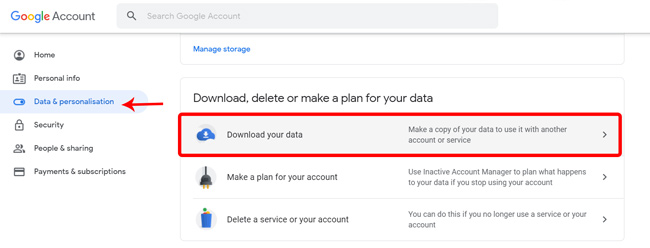
Այս էջը կցուցադրի ձեր հին հաշվի հետ կապված բոլոր տվյալները՝ ավտոմատ լրացումից, տեղադրության պատմությունից, գնումների ցուցակից և նույնիսկ ձեր կոնտակտներից: Ստուգեք բոլոր տվյալները որը ցանկանում եք փոխանցել Եվ սեղմեք «Հաջորդ քայլ» կոճակը: .
Ընտրեք «Zip» ֆայլի տեսակը: և ընտրել ներբեռնման նպատակակետը, և սեղմեք «Ստեղծել արտահանում» . Դա կարող է տևել օրեր, եթե Google-ում շատ տվյալներ ունեք:
Երբ արտահանումն ավարտվի, Ներբեռնեք և հանեք zip ֆայլը ձեր համակարգչում: Google Takeout-ի արխիվը պարունակում է բոլոր տվյալները, որոնք անհրաժեշտ են նոր Google հաշիվ անխափան տեղափոխելու համար: Zip ֆայլը հանելուց հետո կարող եք գտնել Google Takeout Archive պանակը այսպես.
Հաջորդը, մենք պետք է վերբեռնենք այս տվյալները նոր Google հաշիվ: Այնուամենայնիվ, քանի որ Google-ը ձեզ թույլ չի տալիս միանգամից ներմուծել բոլոր տվյալները, այնպես որ դուք պետք է դրանք ներմուծեք յուրաքանչյուր ծառայության մեջ առանձին:
Ներմուծեք կոնտակտներ նոր Google հաշիվ
Սկսենք շփումներից։ Ձեր նոր Google հաշվում անցեք Google Կոնտակտներ և սեղմեք «Ներմուծել» ձախ կողագոտում: Ընտրեք ֆայլ «.vcf» Կոնտակտների թղթապանակում Արխիվացված է Google Takeout-ից: Ձեր բոլոր կոնտակտները կներմուծվեն նոր հաշիվ: հեշտ.
Ներմուծեք նամակներ նոր Gmail հաշիվ
Տեխնիկապես Google Takeout Archive-ը պարունակում է ձեր հին հաշվի բոլոր նամակներն ու կոնտակտային տվյալները, բայց դուք պետք է օգտագործեք Thunderbird ծառայություն այդ բոլոր տվյալները ներմուծելու համար: Ինձ համար այս այլընտրանքային մեթոդն ավելի հեշտ է, քանի որ դուք կարող եք պարզապես ներմուծել նամակներ ձեր նոր Gmail հաշիվ նույն Gmail-ի կարգավորումների էջից:
Ձեր նոր Gmail հաշվի վրա նամակներ ներմուծելու համար բացեք Gmail-ը վեբ բրաուզերում և մուտք գործեք ձեր նոր Google հաշիվով: Սեղմեք կոճակի վրա Կարգավորումներ վերևի աջ անկյունում> Հաշիվներ և ներմուծում > Ներմուծել նամակներ և կոնտակտներ . Այն ձեզ հուշում է բացվող պատուհանում մուտք գործել և մուտք գործել ձեր հին հաշիվ: Դա անելուց հետո այն կհամաժամեցնի ձեր բոլոր նամակները, կոնտակտները և այլն ձեր նոր Gmail հաշվի հետ: Դուք նաև նամակներ կստանաք ձեր հին, ինչպես նաև նոր հաշվի վրա առաջիկա XNUMX օրվա ընթացքում: Դուք, իհարկե, կարող եք անջատել այս տարբերակը կարգավորումներում:
Ներմուծեք օրացուցային իրադարձություններ և հիշեցումներ
Օրացույցի իրադարձություններ և հիշեցումներ ներմուծելու համար ձեր նոր հաշվում անցեք Google Օրացույց>> Կարգավորումներ վերևի աջ անկյունում> Ներմուծեք, արտահանեք և ընտրեք օրացուցային ֆայլ Google Takeout արխիվում: Սեղմեք Ներմուծում կոճակը և բոլոր իրադարձությունները, հիշեցումները, ծննդյան օրերը, նպատակները և այլն կհայտնվեն նոր հաշվում:
Ներմուծեք Google Drive ֆայլերը
Ֆայլերը ներբեռնվում են այնպես, ինչպես կա Google Drive հաշիվ հին է և պահպանում է նաև հիերարխիան։ Սա հեշտացնում է ձեր հին Drive հաշվի տվյալները նոր հաշիվ ներմուծելը:
Drive ֆայլեր ներմուծելու համար մուտք գործեք ձեր նոր Google հաշվի հետ կապված Drive հաշիվ: Սեղմեք Նոր վերևի ձախ անկյունում> բեռնել հատոր Եվ ընտրեք Drive պանակը Google Takeout արխիվում: Ձեր բոլոր հին ֆայլերը կվերբեռնվեն ձեր նոր հաշիվ: Պարզ, չէ՞:
Բայց եթե ձեր Drive-ում շատ տվյալներ ունեք, ապա դրանք ներբեռնելը հեշտ գործ չէ: Դա շատ ժամանակ է պահանջում, և տվյալները և ձեր համակարգիչը պետք է միացված լինեն, որպեսզի ամբողջական տվյալները բեռնվեն: Որպես այլընտրանք, դուք կարող եք հետևել այս հեշտ գործընթացին:
Բացեք Drive-ը ձեր հին Google հաշվի հետ և սեղմեք «Ctrl + A»՝ բոլոր ֆայլերը ընտրելու համար: Այժմ սեղմեք «Share» տարբերակը վերին աջ անկյունում: Մուտքագրեք ձեր նոր էլփոստի ID-ն և համոզվեք, որ դերն ընտրված է որպես Խմբագիր: Այժմ սեղմեք ուղարկել և այս բոլոր ֆայլերը հասանելի կլինեն նոր հաշվի միջոցով: Այժմ կրկին բացեք «Համօգտագործել» ընտրացանկը և ընտրեք «Ստեղծել սեփականատեր» տարբերակը բացվող ընտրացանկում ավելացված էլփոստի ID-ի կողքին: Վերջ, դուք լիովին վերահսկում եք ձեր տվյալները նոր հաշվից:
Ներմուծեք լուսանկարներ Google Լուսանկարներ
Անցնելով հիշարժան Google Լուսանկարներ՝ սեղմեք «Վերբեռնել» կոճակը Google Լուսանկարների գլխավոր էջի վերևում: Գտեք Google Photos պանակը Google Takeout արխիվում և ընտրեք այդ թղթապանակի բոլոր լուսանկարները: Բեռնումը կարող է շատ ժամանակ տևել՝ կախված լուսանկարների քանակից: Երբ դա արվի, դուք հաջողությամբ կտեղափոխեք ձեր Google Լուսանկարները նոր հաշիվ:
Ներմուծեք էջանիշներ Chrome դիտարկիչում
Հաջորդը, բրաուզերների էջանիշները: Ես ամբողջ օրը ապավինում եմ դրանց վրա թերթելիս: Ձեր էջանիշերը ձեր նոր հաշիվ ներմուծելու համար պարզապես բացեք Browser> Սեղմեք Ընտրանքներ կոճակը վերին աջ անկյունում > Էջանիշներ > Ներմուծել էջանիշներ և կարգավորումներ: Ընտրեք ձեր էջանիշների փաստաթղթի ֆայլը բացվող ցանկից և վերբեռնեք ֆայլը ձեր Google Takeout արխիվ:
Google Takeout Archive-ը էջանիշներ է ներբեռնում միայն Chrome դիտարկիչից: Այսպիսով, եթե դուք օգտագործում եք որևէ այլ զննարկիչ, ձեր լավագույն խաղադրույքը էջանիշները ձեռքով արտահանելն է և այնուհետև դրանք ներմուծել ձեր ընթացիկ բրաուզերում:
Ներմուծեք Google-ից ավտոմատ լրացման գաղտնաբառեր
Դուք կարող եք նաև ներմուծել ավտոմատ լրացման տվյալները դիտարկիչից: Գնալ Զննարկչի կարգավորումներ > գաղտնաբառեր Ինքնալրացման բաժնում Սեղմեք Ներմուծում և ընտրեք ֆայլը ավտոմատ լրացնել Google Takeout արխիվի Chrome պանակում: Եթե ներմուծման գործառույթը հասանելի չէ ավտոմատ լրացման էջում, միացրեք գաղտնաբառի ներմուծման դրոշը Chrome-ի էջանիշերում:
Փոխեք ձեր YouTube ալիքը
Անցնելով ամենակարևոր մասին՝ YouTube-ի ալիքին։ Եթե դուք որևէ տեսանյութ չեք նկարահանել, դա խնդիր չէ, բայց եթե ձեր հին հաշվի հետ կապված YouTube ալիք ունեիք, կարող եք սեփականության իրավունքը փոխանցել նորին:
Ձեր հին Google հաշվի վրա անցեք YouTube Studio > Կարգավորումներ > Թույլտվություններ > Սեղմեք Հրավիրել և հրավիրեք ձեր նոր հաշվի ID-ն որպես ադմինիստրատոր և սեղմեք Պահել: Դուք նամակ կստանաք ձեր նոր հաշվի վրա, ընդունեք հրավերը և այժմ ձեր ալիքի ադմինն եք: Դուք կարող եք տեսանյութեր հրապարակել, հրավիրել այլ մարդկանց, հեռացնել և խմբագրել բաներ և այլն: Միակ նախազգուշացումը այն է, որ դուք չեք կարող ջնջել ալիքը նոր աքաունթով: Դրա համար դուք դեռ պետք է օգտագործեք ձեր հին Google հաշիվը: Դուք նույնպես կարող եք Փոխեք ձեր նոր Google Adsense հաշվի հետ կապված AdSense հաշիվը:
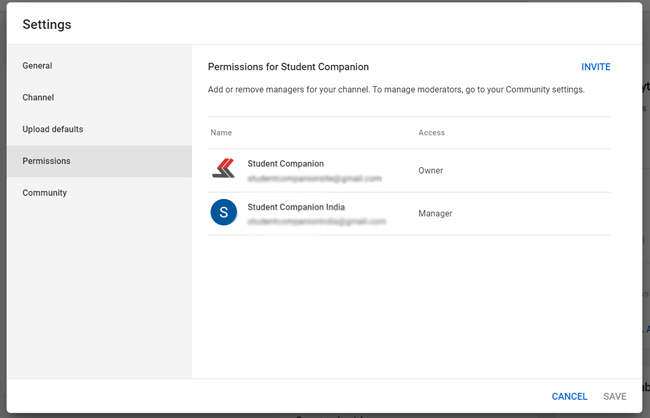
վերջին
Թեև սա մի փոքր երկար գործընթաց է, այն միակ տարբերակն է, որը մենք ունենք: Այն կարող է թողնել որոշ տվյալներ, ինչպիսիք են մեր YouTube-ի բաժանորդագրությունները, գրառումներ պահելը և այլն: Դուք ստանում եք շատ օգտակար տվյալներ, ինչպիսիք են կոնտակտները և ֆայլերը: Այժմ պարզ է, որ Google-ին դուր չի գալիս, որ դուք ուղղակիորեն արտահանեք և ներմուծեք կամ փոխեք ձեր փոստի հասցեն: